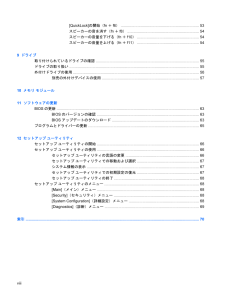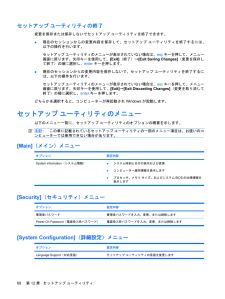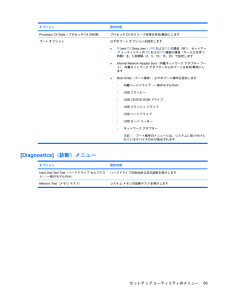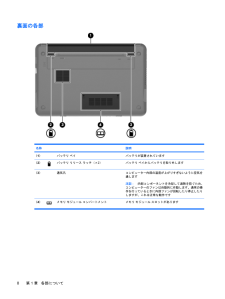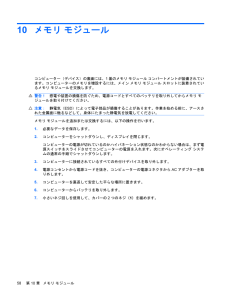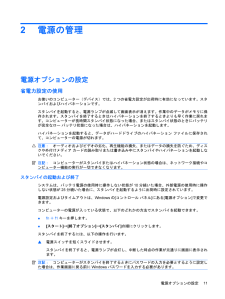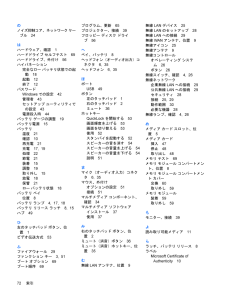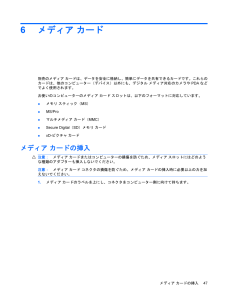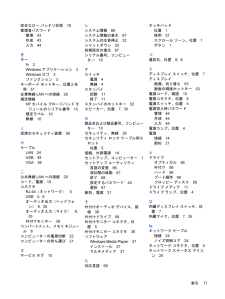Q&A
取扱説明書・マニュアル (文書検索対応分のみ)
"メモリ"6 件の検索結果
"メモリ"20 - 30 件目を表示
全般
質問者が納得PC初心者サポート@金本です。http://ameblo.jp/minakiya21/HP Mini 110-3500の仕様を見るとメモリ ※3 1GB(1024MB×1) PC3-10600 DDR3‐SDRAM 667MHz (最大1GB)メモリスロット 1スロット(204ピン SO-DIMM)、空き:0ということですでに最大の1GBのメモリが搭載されていて、なおメモリスロットもゼロなので残念ながら増設出来ませんね。
5320日前view138
全般
質問者が納得インストールは可能.正常に動くかどうかはドライバ次第.Vistaで動作可能なドライバを見つけてこれば可能です.ただし,このパソコンに新たにVistaを入れるということが解せないのですが・・・Vistaで動きにくいからXpを入れているわけなのですが・・・ストレスなく動作させるにはCPU交換,メモリ増設をすれば可能かと思いますが,メモリ増設は素人でも可能ですが,ノートのCPU交換は難しいです.ソケットが異なるのでマザーボード自体交換しないといけません.そうすると,もはや別物になります.Vistaがいいなら,Vi...
5836日前view22
全般
質問者が納得メモリはオークションで2GB接続をうたったのがある
他の回答者も書かれていますがlinuxの軽量化版がUbuntu、vinelinux、knoppix、高々600MBや2GB位DLするだけ、USBメモリで起動して5分で動作するか確認でき、1hあればメール設定出来るのでは
ドライバは汎用化が進んでいるから追加はいらないと思うけど、atok は動いてから検討する、もしかするとMAC互換入力のsoftあるかも
下記”※17”、自身でリカバリ作らなきゃ無いよとあるからメーカにHDD破損で修理扱いするか、もう一台...
4820日前view110
全般
質問者が納得>windows7starter が手に入らないため
手に入る。
日本HPリカバリメディアキット販売のお知らせ
http://h50146.www5.hp.com/promotions/ad/pc/recovery_media_kit/
リカバリディスクが、付属しないパソコンで
リカバリディスクを作らなかったのは
仕方が無いかな。
めんどくさいから
X-PなんてOSありました?
XPですよね?
4820日前view115
全般
質問者が納得HP Miniは持っていますが、自分はUbuntuを入れています。
どうせ、Webとメールにしか使えないので、これでも十分です。
SSD化してるのなら、思いのほか立ち上がるのが早くて、案外使えますよ。
http://www.ubuntulinux.jp/
4826日前view88
全般
質問者が納得贅沢すぎます。 ^^; 予算があれば上記の仕様でも問題ないでしょう。 ゲーム以外特に高性能を必要とする使い方をしないようですので、SSDやメモリ16GBも必要ないのでは? と思いますが、あって悪いことはありませんからね。 私ならSSDをキャンセル、メモリは8GBで十分、モニタをもう少し大きいものにしてハードディスも1TBの標準でいいと、地デジチューナーも必要なしってとこですかね、、。
4836日前view27
[QuickLock]の開始(fn+f6) .......................................................................... 53スピーカーの音を消す(fn+f8) .................................................................... 54スピーカーの音量を下げる(fn+f10) .......................................................... 54スピーカーの音量を上げる(fn+f11) .......................................................... 549 ドライブ取り付けられているドライブの確認 .................................................................................................. 55ドライブの取り扱い ............................
セットアップ ユーティリティの終了変更を保存または保存しないでセットアップ ユーティリティを終了できます。●現在のセッションからの変更内容を保存して、セットアップ ユーティリティを終了するには、以下の操作を行います。セットアップ ユーティリティのメニューが表示されていない場合は、escキーを押して、メニュー画面に戻ります。矢印キーを使用して、[Exit](終了)→[Exit Saving Changes] (変更を保存して終了)の順に選択し、enterキーを押します。●現在のセッションからの変更内容を保存しないで、セットアップ ユーティリティを終了するには、以下の操作を行います。セットアップ ユーティリティのメニューが表示されていない場合は、escキーを押して、メニュー画面に戻ります。矢印キーを使用して、[Exit]→[Exit Discarding Changes] (変更を取り消して終了)の順に選択し、enterキーを押します。どちらかを選択すると、コンピューターが再起動されWindowsが起動します。セットアップ ユーティリティのメニュー以下のメニュー一覧に、セットアップ ユーティリティのオプションの...
オプション 設定内容Processor C4 State (プロセッサC4の状態) プロセッサC4のスリープ状態を有効/無効にしますブート オプション 以下のブート オプションを設定します●f10and f12 Delay (sec.)(f10およびf12の遅延(秒)):セットアップ ユーティリティのf10およびf12機能の遅延(キー入力を待つ時間)を、5秒間隔(0、5、10、15、20)で設定します●Internal Network Adapter boot (内蔵ネットワーク アダプター ブート):内蔵ネットワーク アダプターからのブートを有効/無効にします●Boot Order(ブート順序):以下のブート順序を設定します◦内蔵ハードドライブ(一部のモデルのみ)◦USBフロッピー◦USB CD/DVD ROM ドライブ◦USBフラッシュ ドライブ◦USBハードドライブ◦USBカード リーダー◦ネットワーク アダプター注記:ブート順序のメニューには、システムに取り付けられているデバイスのみが表示されます[Diagnostics](診断)メニューオプション 設定内容Hard Disk Self Test (ハ...
裏面の各部名称 説明(1) バッテリ ベイ バッテリが装着されています(2) バッテリ リリース ラッチ(×2) バッテリ ベイからバッテリを取り外します(3) 通気孔 コンピューター内部の温度が上がりすぎないように空気を通します注記:内部コンポーネントを冷却して過熱を防ぐため、コンピューターのファンは自動的に作動します。通常の操作を行っているときに内部ファンが回転したり停止したりしますが、これは正常な動作です(4) メモリ モジュール コンパートメント メモリ モジュール スロットがあります8第 1 章 各部について
10メモリ モジュールコンピューター(デバイス)の裏面には、1基のメモリ モジュール コンパートメントが装備されています。コンピューターのメモリを増設するには、メイン メモリ モジュール スロットに装着されているメモリ モジュールを交換します。警告!感電や装置の損傷を防ぐため、電源コードとすべてのバッテリを取り外してからメモリ モジュールを取り付けてください。注意:静電気(ESD)によって電子部品が損傷することがあります。作業を始める前に、アースされた金属面に触るなどして、身体にたまった静電気を放電してください。メモリ モジュールを追加または交換するには、以下の操作を行います。1.必要なデータを保存します。2.コンピューターをシャットダウンし、ディスプレイを閉じます。コンピューターの電源が切れているのかハイバネーション状態なのかわからない場合は、まず電源スイッチをスライドさせてコンピューターの電源を入れます。次にオペレーティング システムの通常の手順でシャットダウンします。3.コンピューターに接続されているすべての外付けデバイスを取り外します。4.電源コンセントから電源コードを抜き、コンピューターの電源コネク...
2電源の管理電源オプションの設定省電力設定の使用お使いのコンピューター(デバイス)では、2つの省電力設定が出荷時に有効になっています。スタンバイおよびハイバネーションです。スタンバイを起動すると、電源ランプが点滅して画面表示が消えます。作業中のデータがメモリに保存されます。スタンバイを終了するときはハイバネーションを終了するときよりも早く作業に戻れます。コンピューターが長時間スタンバイ状態になった場合、またはスタンバイ状態のときにバッテリが完全なロー バッテリ状態になった場合は、ハイバネーションを起動します。ハイバネーションを起動すると、データがハードドライブのハイバネーション ファイルに保存されて、コンピューターの電源が切れます。注意:オーディオおよびビデオの劣化、再生機能の損失、またはデータの損失を防ぐため、ディスクや外付けメディア カードの読み取りまたは書き込み中にスタンバイやハイバネーションを起動しないでください。注記:コンピューターがスタンバイまたはハイバネーション状態の場合は、ネットワーク接続やコンピューター機能の実行が一切できなくなります。スタンバイの起動および終了システムは、バッテリ電源の使用...
右側面の各部名称 説明(1) USBコネクタ(×2) 別売のUSBデバイスを接続します(2) メディア カード スロット 以下のフォーマットの別売のメディア カードに対応しています●メモリ スティック(MS)●MS/Pro●マルチメディア カード(MMC)●SD(Secure Digital)メモリ カード●xD-ピクチャ カード(3) 外付けモニター コネクタ モニターやプロジェクターなどの別売の外付けディスプレイをコンピューターに接続します(4) RJ-45(ネットワーク)コネクタ ネットワーク ケーブルを接続します左側面の各部名称 説明(1) セキュリティ ロック ケーブル用スロット 別売のセキュリティ ロック ケーブルをコンピューターに接続します必要なハードウェアの確認5
のノイズ抑制コア、ネットワーク ケーブル24はハードウェア、確認1ハードドライブ セルフテスト69ハードドライブ、外付け56ハイバネーション完全なロー バッテリ状態での起動18起動12終了12パスワードWindowsでの設定42管理者43セットアップ ユーティリティでの設定43電源投入時44バッテリ ゲージの調整19バッテリ電源15バッテリ温度21確認10再充電21充電17, 19処理22節電21装着15調整19取り外し15放電18保管21ロー バッテリ状態18バッテリ ベイ位置8バッテリ ランプ4, 17, 18バッテリ リリース ラッチ8, 15ハブ49ひ左のタッチパッド ボタン、位置1ビデオ伝送方式53ふファイアウォール29ファンクション キー3, 51ブート オプション69ブート順序69プログラム、更新65プロジェクター、接続39フロッピー ディスク ドライブ56へベイ、バッテリ8ヘッドフォン(オーディオ出力)コネクタ6, 35ヘッドフォン6, 35ほポートUSB 49ボタン左のタッチパッド1右のタッチパッド2ミュート36ホットキーQuickLockを開始する53画面輝度を上げる53画面...
6メディア カード別売のメディア カードは、データを安全に格納し、簡単にデータを共有できるカードです。これらのカードは、他のコンピューター(デバイス)以外にも、デジタル メディア対応のカメラやPDAなどでよく使用されます。お使いのコンピューターのメディア カード スロットは、以下のフォーマットに対応しています。●メモリ スティック(MS)●MS/Pro●マルチメディア カード(MMC)●Secure Digital(SD)メモリ カード●xD-ピクチャ カードメディア カードの挿入注意:メディア カードまたはコンピューターの損傷を防ぐため、メディア スロットにはどのような種類のアダプターも挿入しないでください。注意:メディア カード コネクタの損傷を防ぐため、メディア カードの挿入時に必要以上の力を加えないでください。1.メディア カードのラベルを上にし、コネクタをコンピューター側に向けて持ちます。メディア カードの挿入47
完全なロー バッテリ状態18管理者パスワード管理43作成43入力44きキーfn 3Windowsアプリケーション3Windowsロゴ3ファンクション3キーボード ホットキー、位置と名称51企業無線LANへの接続29規定情報HPモバイル ブロードバンド モジュールのシリアル番号10規定ラベル10無線10く空港のセキュリティ装置56けケーブルLAN 24USB 49VGA 39こ公共無線LANへの接続29コード、電源10コネクタRJ-45(ネットワーク)5USB 5, 6オーディオ出力(ヘッドフォン)6, 35オーディオ入力(マイク)6,35外付けモニター39コンパートメント、メモリ モジュール8コンピューターの電源切断22コンピューターの持ち運び21さサービス タグ10しシステム情報68システム情報の表示67システムの応答停止22シャットダウン22初期設定の復元67シリアル番号、コンピューター10すスイッチ電源4無線4スタンバイ起動11終了11スタンバイのホットキー52スピーカー、位置7, 35せ製品名および製品番号、コンピューター10セキュリティ、無線28セキュリティ ロック ケーブル用スロット位置5接...
- 1